Le traduzioni sono generate tramite traduzione automatica. In caso di conflitto tra il contenuto di una traduzione e la versione originale in Inglese, quest'ultima prevarrà.
Un elemento visivo è una rappresentazione grafica dei dati. Puoi creare un'ampia gamma di elementi visivi in un'analisi utilizzando diversi tipi di set di dati ed elementi visivi.
Dopo aver creato un elemento visivo, puoi modificarlo in numerosi modi per personalizzarlo in base alle tue esigenze. Le possibili personalizzazioni includono la modifica della mappatura tra campi ed elementi visivi, la modifica del tipo di elemento visivo, l'ordinamento dei dati a esso associati o l'applicazione di un filtro.
Amazon QuickSight supporta fino a 50 set di dati in una singola analisi, fino a 30 immagini in un singolo foglio e un limite di 20 fogli per analisi.
Puoi creare un elemento visivo in diversi modi. Puoi selezionare i campi che desideri e utilizzare AutoGraph per consentire ad Amazon di QuickSight determinare il tipo di immagine più appropriato. O puoi scegliere un tipo di elemento visivo specifico e scegliere i campi per popolarlo. Se non sei sicuro delle domande a cui i tuoi dati possono rispondere, puoi scegliere Consigliato sulla barra degli strumenti e scegliere un'immagine suggerita da Amazon QuickSight . Gli elementi visivi suggeriti sono quelli ritenuti di maggiore interesse in base a un esame preliminare dei dati. Per ulteriori informazioni su AutoGraph, consultaUsando AutoGraph.
Puoi aggiungere altri elementi visivi al workspace scegliendo Add (Aggiungi), quindi Add visual (Aggiungi elemento visivo). Gli elementi visivi creati dopo il 21 giugno 2018 sono di dimensioni inferiori, ovvero ogni riga contiene due elementi. Puoi ridimensionare gli elementi visivi e trascinarli e rilasciarli per modificarne l'ordine.
Per creare un elemento visivo efficace, devi conoscere le finalità specifiche dell'analisi che intendi eseguire. Devi anche utilizzare la minor quantità possibile di dati in grado di rispondere alla domanda. In questo modo sarai in grado di creare elementi visivi di facile comprensione e in grado di semplificare l'analisi.
Campi come dimensioni e misure
Nel riquadro Immagini, i campi delle dimensioni hanno icone blu e i campi di misura hanno icone arancioni. Le dimensioni sono campi di testo o data che possono essere elementi, ad esempio prodotti. O possono essere attributi relativi a misure e possono essere utilizzate per la ripartizione, ad esempio data di vendita per i dati relativi alle vendite. Le misure sono i valori numerici utilizzati per la misurazione, il confronto e l'aggregazione. In genere si utilizza una combinazione di campi dimensione e campi misura per generare un elemento visivo, ad esempio le vendite totali (una misura) per data di vendita (una dimensione). Per ulteriori informazioni sui tipi di campi previsti dai diversi tipi di elementi visivi, consulta gli argomenti specifici relativi ai tipi di elementi visivi nella sezione Tipi di immagini in Amazon QuickSight. Per ulteriori informazioni sulla modifica delle impostazioni di misura o dimensione di un campo, consulta Impostazione dei campi come dimensioni o misure.
Limitazioni dei campi
Puoi utilizzare solo un campo data per elemento visivo. Questa limitazione è valida per tutti i tipi di elemento visivo.
Non puoi utilizzare lo stesso campo per più di un contenitore di campi dimensione o per più di un componente target di rilascio in un elemento visivo. Per ulteriori informazioni su come il tipo di campo previsto viene identificato dai contenitori di campi o dai componenti target di rilascio, consulta Utilizzo dei controlli degli elementi visivi.
Ricerca di campi
Se nel riquadro Fields list (Elenco campi) è presente un elenco di campi particolarmente esteso, puoi eseguire una ricerca per individuare un campo specifico. A tale scopo, scegli l'icona di ricerca nella parte superiore del riquadro Dati, quindi inserisci un termine di ricerca nella casella di ricerca. Viene visualizzato qualsiasi campo il cui nome contiene il termine di ricerca. La ricerca prevede una distinzione tra lettere maiuscole e minuscole e non supporta i caratteri jolly. Scegli l'icona di annullamento (X) a destra della casella di ricerca per visualizzare di nuovo tutti i campi.
Aggiunta di un elemento visivo
Per creare un nuovo elemento visivo, utilizza la procedura seguente.
Creazione di un nuovo elemento visivo.
-
Apri la QuickSight console
. -
Nella pagina QuickSight iniziale di Amazon, scegli l'analisi a cui desideri aggiungere un elemento visivo.
-
Nella pagina di analisi, scegli il set di dati che desideri utilizzare dall'elenco dei set di dati nella parte superiore del riquadro Dati. Per ulteriori informazioni, consulta Aggiunta di un set di dati a un'analisi.
-
Apri il riquadro Visualizza, scegli Aggiungi, quindi scegli Aggiungi elemento visivo.
Verrà creato un nuovo elemento visivo vuoto contenente lo stato attivo.
-
Utilizzare una delle opzioni seguenti:
-
Scegli i campi da usare dal riquadro Dati a sinistra. Se i campi non sono visibili, scegli Visualizza per visualizzarli. Amazon QuickSight crea l'immagine utilizzando il tipo di immagine che ritiene più compatibile con i dati selezionati.
-
Scegli la freccia a discesa accanto al ADDpulsante per scegliere un tipo di visualizzazione. Dopo aver creato l'elemento visivo, scegli i campi in cui desideri compilarlo.
-
Scegliere l'icona di un tipo di elemento visivo nel riquadro Visual types (Tipi di elemento visivo).

Nei contenitori di campi vengono visualizzati i campi disponibili.
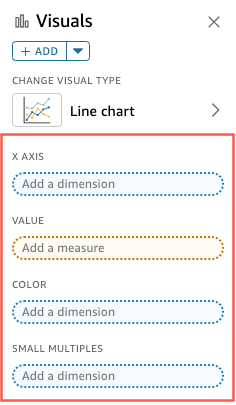
-
Dal riquadro Dati, trascina i campi che desideri utilizzare nei pozzetti di campo appropriati. Di solito, vengono utilizzati campi dimensione o misura, come indicato dal colore del contenitore di campi target. Se si sceglie di utilizzare un campo dimensione per popolare un contenitore di campi Value (Valore), la funzione di aggregazione Count (Conteggio) viene applicata automaticamente per creare un valore numerico.
Amazon QuickSight crea l'immagine utilizzando il tipo di immagine selezionato.
-
-
Creare un elemento visivo utilizzando un suggerimento.
Nella barra degli strumenti scegliere Suggested (Tipo suggerito), quindi scegliere un elemento visivo suggerito.
-